windows7 顯示桌面快速方法大全:
問題:Windows 7顯示桌面有幾種方法?
答: 一般用到以下幾種:
1、Win+D 快捷鍵,這個在早期版本的Windows系統中也可以用。
2、右下角“顯示桌面”按鈕,就是那個豎長條。
3、Windows鍵+空格快捷鍵顯示桌面,這個其實是預覽桌面,准確的說不是回到桌面。
4、任務欄上點鼠標右鍵,選擇“顯示桌面”,這個用得比較少。

windows7 顯示桌面快捷技巧案例講解:
工作中有很多的瑣事,所以在系統中會同時運行多款軟件,這樣自己的電腦桌面就被占得滿滿的。通過點擊“最小化”按鈕來縮小窗口,操作會顯得比較煩鎖。所以最簡單的方式就是:點擊系統中的“顯示桌面”按鈕,這樣系統就會自動把軟件界面縮小,從而完整地顯示出系統桌面中的所有信息。
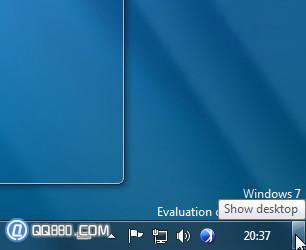
新版本的Windows 7將“顯示桌面”按鈕移動到任務欄的右側。當用戶把鼠標移動到“顯示桌面”按鈕上的時候,就會通過透明的效果展示出軟件界面的布局,並且可以顯示出系統桌面的完整信息。當點擊“顯示桌面”按鈕後,系統桌面就會立即出現在我們面前。再次點擊“顯示桌面”按鈕後,軟件窗口又可以恢復到先前的狀態。
通常看電影的時候使用的是全屏播放,這個時候播放界面會將系統桌面完全蓋住,所以“顯示桌面”按鈕就無法使用。這時按下快捷鍵 Windows+D鍵,就可以達到點擊“顯示桌面”按鈕的效果。雖然通過快捷鍵"Windows+空格,,也可以達到查看桌面的效果,但是當用戶把手一松,又馬上返回到電影的播放窗口,所以這種方式只適合對系統桌面臨時查看,不允許繼續對系統桌面進行操作。
另外我們在運行軟件程序的時候,常常遇到程序無法響應的情況。這個時候點擊軟件的“關閉”按鈕,程序不會有任何反應。可以在任務欄上點擊鼠標右鍵,然後在彈出的菜單中選擇“顯示桌面”命令,這樣也可以快速地顯示出系統桌面的情況。